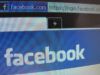Come trasferire Facebook da un telefono all’altro
Dopo diversi anni hai deciso di sostituire il tuo smartphone con un modello più recente e performante. Sùbito dopo aver estratto il nuovo dispositivo dalla confezione e aver ultimato la fase di configurazione iniziale hai iniziato a chiederti come “trasferire” sul nuovo smartphone le applicazioni che utilizzavi sul tuo vecchio telefono e in modo particolare Facebook, che è quella che usavi con maggiore frequenza.
Hai già provato a chiedere l’aiuto di amici e parenti ma nessuno sembra particolarmente ferrato in materia ed eccoti, dunque, su uno uno dei miei tutorial in cerca di una soluzione. Come dici? Ho appena descritto perfettamente proprio quella che è la tua situazione? Ottimo! Allora non posso che consigliarti di proseguire con le prossime righe di questa guida.
Sarà mia cura spiegarti, infatti, come trasferire Facebook da un telefono all’altro. Che tu ci creda o no, ti basterà solo effettuare l’accesso con le tue credenziali sull’applicazione di Facebook scaricata sull’altro dispositivo che vuoi utilizzare. Non ricordi i tuoi dati di accesso? Nessun problema: ti spiegherò anche come recuperarle. In seconda battuta ti mostrerò anche come scaricare l’app di messaggistica istantanea Messenger e come verificare che i contatti che hai memorizzato su Google e iCloud siano sincronizzati con quest’ultima applicazione. Forza, allora! Mettiti comodo e concentrati sulle semplici indicazioni che ti fornirò. Ti auguro una buona lettura!
Indice
- Come trasferire Facebook da un telefono all'altro: Android
- Come trasferire Facebook da un telefono all'altro: iPhone
Come trasferire Facebook da un telefono all’altro: Android

Prima di andare a mostrarti in dettaglio come trasferire Facebook da un telefono all’altro su Android ti segnalo che quando configuri inizialmente (e anche successivamente, in qualsiasi momento) un nuovo dispositivo associandolo al tuo account Google, ti viene offerta la possibilità di sincronizzare eventuali backup memorizzati sul cloud, se presenti. Questi ultimi possono anche contenere una copia delle applicazioni che usavi sul tuo vecchio smartphone, in questo modo potrai recuperare le “vecchie” app senza problemi.
Per i dettagli su questa procedura ti rimando ai miei tutorial su come effettuare un backup di Android e come funziona Google One (il servizio attualmente utilizzato da “Big G” per archiviare i backup). Se, come sospetto, non hai usufruito di questa possibilità, continua a leggere per scoprire come riavere il “tuo” Facebook.
Operazioni preliminari
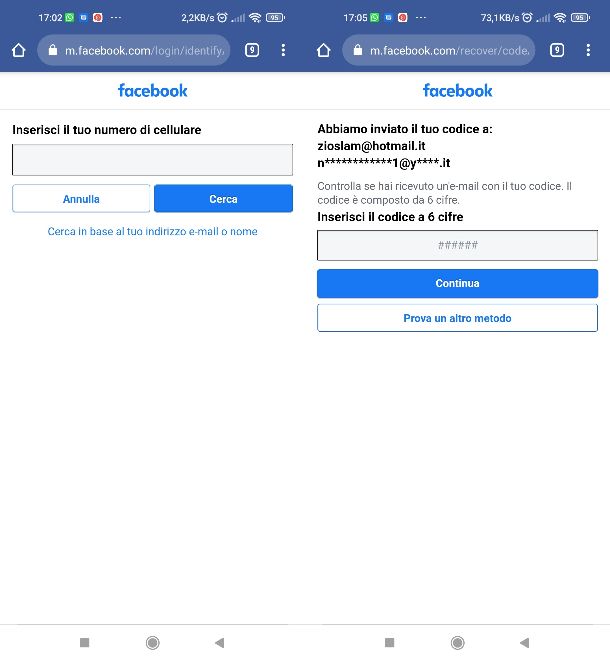
Una volta che avrai scaricato l’applicazione di Facebook sul tuo nuovo dispositivo (ti spiegherò in dettaglio al prossimo capitolo come effettuare questo passaggio) nel momento in cui l’avvierai ti saranno richieste le credenziali di accesso del tuo account (email o numero di telefono e password) per iniziare a utilizzarla. Una volta che avrai effettuato il login potrai quindi ritrovare la tua sezione notizie, la pagina del tuo Diario, le tue foto e tanto altro così proprio come erano sul tuo vecchio smartphone.
Insomma: sarà proprio come “trasferire” l’applicazione da un telefono all’altro. In caso tu abbia problemi a effettuare l’accesso al tuo account Facebook, ti spiegherò ora come recuperare i dati di accesso per il login (dovrai ricordare almeno il numero di telefono associato al tuo account o il relativo indirizzo e-mail oppure ancora il nome e il cognome del tuo profilo).
Ad ogni modo, per memorizzare e tenere al sicuro i propri dati di accesso per le applicazioni, in generale, il mio consiglio è quello di utilizzare un password manager. Ti ho parlato in modo specifico di queste utili applicazioni nella mia guida su come ricordare le password.
Per recuperare le credenziali di accesso a Facebook puoi utilizzare la stessa app del social network o qualsiasi browser di navigazione. Se, intendi procedere con l’app di Facebook, dopo aver aperto la pagina di login e aver premuto sulla voce Password dimenticata?, digita il numero di telefono associato al tuo profilo nel campo in alto o premi sulla voce Cerca in base al tuo indirizzo e-mail e provvedi a inserire quest’ultimo nell’apposito campo.
Fatto questo, premi sulla voce Ottieni il codice e poi premi sul pulsante Continua. Controlla, quindi, a seconda della tua scelta, tra gli SMS del tuo dispositivo o la casella di posta elettronica associata all’indirizzo indicato (dai un’occhiata anche alla cartelle cartelle Spam o Posta indesiderata se non dovessi trovare un messaggio da parte di Facebook), poi, digita il codice di 6 cifre ricevuto e premi sul pulsante Continua. Infine, crea una nuova password, fai tap sul pulsante Continua e sei pronto a utilizzare il tuo account.
Non è stato poi così complicato, non ti pare? Nel caso tu voglia, invece, tramite browser, ti basta fare clic qui e premere sulla voce Trova il tuo account. A questo punto, digita il numero di telefono associato al tuo account nell’apposito campo e premi sul pulsante Cerca. Ti sarà mostrato in basso il nome del tuo account e la relativa foto profilo. Per continuare premi prima sulla voce Continua, poi sulla voce Prova con un altro metodo e, infine, fai tap sulla dicitura Invia codice tramite SMS.
Provvedi, ora, a digitare il codice di 6 cifre ricevuto tramite SMS e premi sul pulsante Continua. A questo punto dovrai creare una nuova password di almeno sei caratteri (ti suggerisco di annotarla in posto sicuro). Fatto ciò premi sul pulsante Avanti e il gioco è fatto.
Se, non ricordi il numero di telefono associato al tuo account, nel passaggio iniziale della procedura, premi sulla voce Cerca in base al tuo indirizzo e-mail o nome, digita, quindi, uno tra questi due dati nel campo in alto e premi sul pulsante Cerca. Da qui, premi sulla voce Prova con un altro metodo.
Seleziona, quindi, la voce Invia codice tramite e-mail, premi sul pulsante Continua e inserisci poi il codice di 6 cifre nell’apposito campo ripetendo i passaggi di cui sopra (se non hai più accesso all’indirizzo e-mail indicato premi sulla voce Non puoi Più accedervi? E digita un nuovo indirizzo email valido al quale puoi avere accesso).
Se hai bisogno di ulteriore aiuto con queste procedure dai pure uno sguardo alla mia guida su come recuperare account Facebook.
Prima di procedere oltre, accertati anche di aver sincronizzato i tuoi contatti con l’account Google in uso sul dispositivo: in questo modo potrai ritrovarli anche sul tuo nuovo telefono. Per fare questo, accedi alle impostazioni di Android facendo tap sull’icona dell’ingranaggio che trovi nell’area di notifica, nella schermata home o nel menu delle app e poi vai su Google > [tuo indirizzo] > Backup > Dati dell’account Google.
Accertati, a questo punto, che sia mostrata la spunta accanto alla voce Contatti (se così non fosse fai tap sull’apposita casella), dopodiché, premi sulla voce Altro che sta in basso e, da qui, fai tap sulla dicitura Sincronizza ora. Tutto qui! Per altri dettagli su questa procedura dai pure uno sguardo al mio tutorial su come salvare i contatti su Google.
Trasferire Facebook su un telefono con Play Store
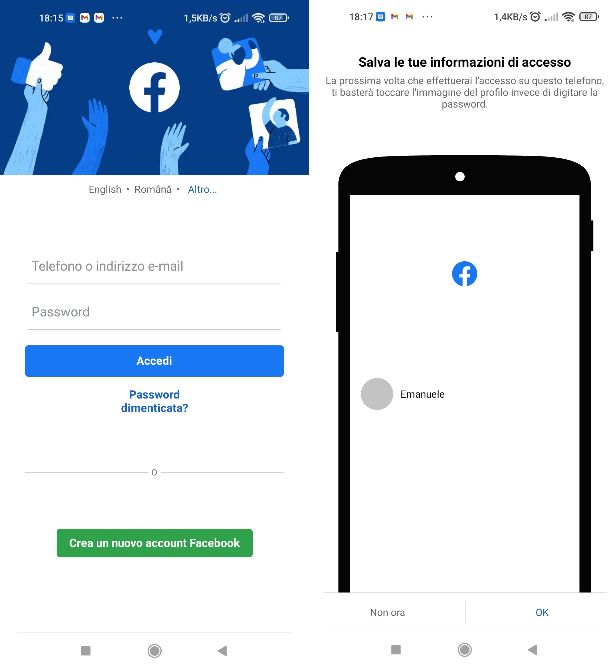
Ora che sei in possesso delle tue credenziali di accesso, è giunto il momento di scaricare l’applicazione ufficiale di Facebook sull’altro dispositivo che intendi utilizzare ed effettuare su quest’ultimo l’accesso. Per ottenere l’app in questione non devi fare altro che aprire questa pagina del Play Store e premere sul pulsante Installa.
Una volta che il download dell’applicazione sarà stato ultimato, avvia la stessa e inserisci nel campo di compilazione superiore l’indirizzo email o il numero di telefono associati al tuo account e la relativa password, infine premi sul pulsante Accedi.
Decidi quindi se salvare le tue informazioni di accesso o meno (nel primo caso premi sul pulsante OK altrimenti fai tap sul pulsante Non ora) in modo da evitare di dover digitare in futuro le credenziali a ogni nuovo accesso che effettuerai. Ecco fatto! Ora puoi esplorare la sezione notizie e noterai che è esattamente identica a com’era sul tuo dispositivo; stesso discorso per la pagina del tuo profilo (a cui puoi accedere premendo sulla tua foto profilo posta in alto a sinistra), i tuoi post, i gruppi a cui sei iscritto e così via.
Vuoi riprendere a chattare con i tuoi contatti di Facebook? Benissimo, allora dovrai provvedere anche a scaricare l’applicazione Messenger. Per fare ciò visita l’apposita pagina di download del Play Store e premi sul pulsante Installa. Dopo aver avviato l’app premi sul pulsante Continua come [nome tuo account] e successivamente premi sul pulsante Attiva per sincronizzare i contatti telefonici memorizzati nella rubrica del tuo dispositivo (se hai seguito le indicazioni che ti ho fornito al penultimo paragrafo del capitolo precedente nella tua rubrica saranno presenti anche i contatti salvati sul tuo account Google).
Premi, dunque, sul pulsante Consenti per permettere all’app di accedere ai tuoi contatti e a questo punto decidi anche se ricevere gli SMS su Messenger o meno premendo sugli appositi pulsanti posti a fondo pagina. Utilizzavi già l’app di Messenger sul tuo dispositivo e vuoi controllare che la sincronizzazione dei contatti memorizzati sulla tua rubrica telefonica sia attiva?
In questo caso ti basta avviare l’app, fare tap sulla tua foto profilo situata in alto a sinistra e da qui andare su Contatti telefonici > Carica i contatti e accertarti che sia quindi mostrata la voce Disattiva (se così non fosse ti basta premere sulla dicitura Attiva). Per altri dettagli su queste procedure clicca qui.
Trasferire Facebook su un telefono senza Play Store
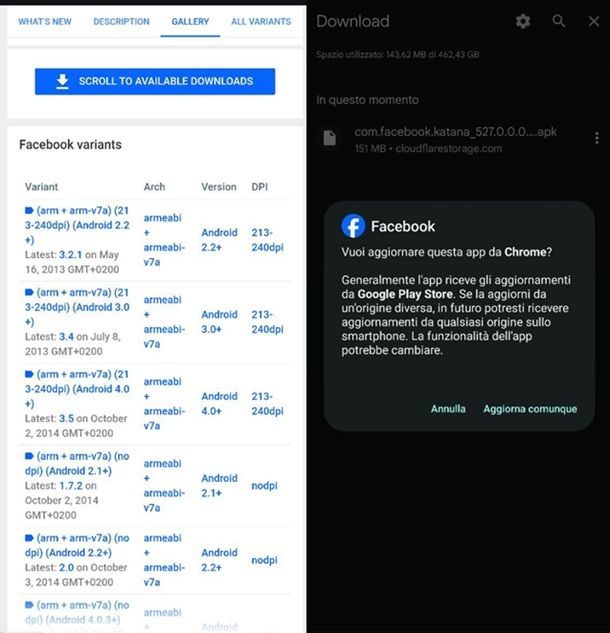
Se il dispositivo Android a tua disposizione non ha i servizi Google, puoi pensare di passare per portali di terze parti per installare manualmente Facebook. Certo, è sempre bene prestare attenzione alla questione sicurezza, visto che si sta procedendo al di fuori del Play Store, ma ci sono dei siti Web ritenuti affidabili dalla community ormai da molto tempo. È questo il caso di APKMirror.
Per procedere, potresti dunque pensare di raggiungere il sito Web di APKMirror relativo a Facebook, gestendo quindi i cookie nelle modalità che preferisci (premendo sul tasto ACCETTO, per esempio). Dopodiché fai tap sull’opzione SCROLL TO AVAILABLE DOWNLOADS, così da poter selezionare la versione più recente dell’app. Una volta effettuata quest’operazione, premi di nuovo sul tasto SCROLL TO AVAILABLE DOWNLOADS e scegli di procedere tramite il file .apk o il file bundle compatibile con il tuo dispositivo.
Una volta avviato quest’ultimo, dunque, segui le indicazioni presenti a schermo per portare a termine l’installazione dell’app. Se hai dubbi sul da farsi, ti consiglio di seguire quanto indicato nel mio tutorial su come installare file .apk (visto che in quel contesto ho spiegato anche il funzionamento dei bundle, nel caso in cui ti servisse).
Come trasferire Facebook da un telefono all’altro: iPhone

Se stai cercando di trasferire Facebook da un vecchio iPhone a uno nuovo, puoi innanzitutto avvalerti del sistema di backup di iPhone su iCloud o sul computer per copiare dati e app dal tuo precedente “melafonino”, ma se stai leggendo questa guida mi sembra evidente che tu abbia saltato questo passaggio durante la fase di attivazione del nuovo iPhone, quindi niente panico e leggi come “recuperare” Facebook in un secondo momento grazie alle indicazioni che trovi di seguito.
Operazioni preliminari

Una volta che avrai scaricato l’applicazione di Facebook sul nuovo dispositivo che intendi utilizzare (ti mostrerò come effettuare questo passaggio nel prossimo capitolo), ti basterà effettuare il login con i dati di accesso del tuo account per ritrovare la sezione notizie, tutti i post dei tuoi amici, il tuo profilo, i tuoi contenuti e altro ancora. In questo modo, il Facebook che andrai a utilizzare sul tuo nuovo dispositivo sarà totalmente identico a quello che utilizzavi sul dispositivo precedente.
Va da sé, dunque, che per far sì che tutto vada a buon fine, dovrai ricordare le credenziali di accesso al tuo account. Se così non dovesse essere, ti rimando al capitolo su Android, in cui ti ho spiegato come fare (i passaggi da compiere sono gli stessi).
Per quanto riguarda i contatti, invece, devi assicurarti di aver sincronizzato la tua rubrica con iCloud sul vecchio iPhone: in questo modo potrai ritrovarli anche sull’altro telefono che utilizzerai ed, eventualmente, potrai importarli sull’applicazione di messaggistica istantanea di Facebook, ossia Messenger.
Per fare ciò apri le impostazioni del tuo “melafonino” sull’icona dell’ingranaggio che trovi nella schermata home o nella Libreria app e premi sul tuo nome utente. Successivamente, fai tap sulla dicitura iCloud e accertati che la levetta dell’interruttore accanto alla voce Contatti sia spostata su ON. Qualora non dovesse essere così ti è sufficiente un semplice tap sull’interruttore stesso per rimediare. Più facile di così?!
Se, invece, usavi la sincronizzazione dei contatti di Google sul vecchio iPhone, assicurati di ripetere l’associazione anche sul nuovo “melafonino”, come spiegato qui.
Trasferire Facebook su un altro iPhone
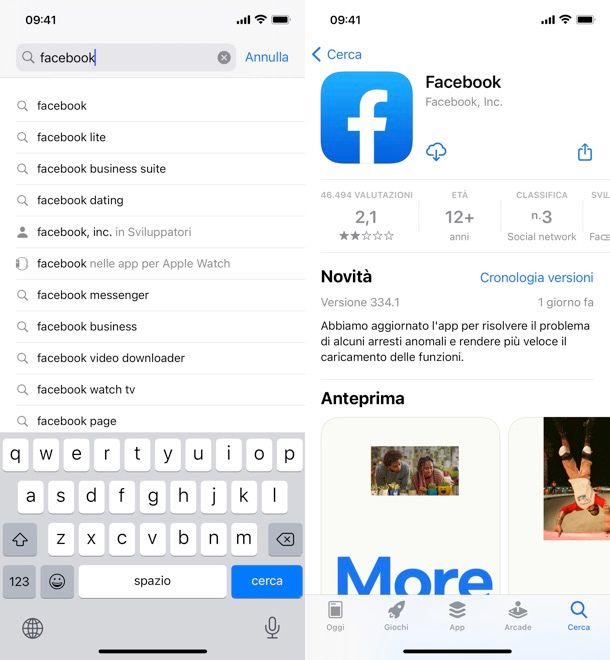
Per procedere, ora che hai a disposizione i dati per accedere al tuo account Facebook, non ti resta che scaricare l’applicazione ufficiale del social network sul nuovo iPhone sul quale vuoi “trasferire” l’app stessa. Per ottenere quest’ultima, visita l’apposita pagina di download dell’App Store e premi sul pulsante Ottieni/Installa. Fatto ciò, provvedi alla verifica dell’identità tramite Face ID, Touch ID o password dell’ID Apple (se necessario).
A download ultimato, avvia l’app e digita negli appositi campi l’indirizzo email o il numero di telefono del tuo account e la relativa password. Per concludere, premi sul pulsante Accedi e scegli se salvare o meno le tue informazioni di accesso premendo sugli appositi pulsanti situati in basso (in questo modo eviterai di dover inserire in futuro le credenziali a ogni nuovo accesso).
Perfetto! Ti basterà ora una rapida occhiata all’app per verificare che quest’ultima è identica in tutto e per tutto a quella che utilizzavi prima: ritroverai la sezione notizie, i post dei tuoi amici, i tuoi post e i gruppi a cui sei iscritto e così via. Se vuoi tornare a chattare con i tuoi contatti di Facebook dovrai, ovviamente, anche scaricare l’applicazione Messenger, che trovi sempre su App Store e puoi scaricare con la “solita” procedura.
In questo modo i contatti della rubrica del tuo “melafonino” saranno immediatamente importati su Messenger (per includere in iCloud o Gmail i contatti memorizzati sul tuo altro dispositivo ti basta seguire i passaggi che ti ho elencato nel penultimo paragrafo del capitolo precedente). Ovviamente, fornisci all’app il permesso per accedere ai tuoi contatti.
Se l’app di Messenger era già installata sull’altro dispositivo che vuoi utilizzare, puoi verificare che la sincronizzazione dei contatti in rubrica sia attiva facendo tap sulla tua foto profilo che sta in alto a sinistra e da qui andando su Contatti telefonici > Carica i contatti.
Accertati, quindi, che sia mostrata la voce Disattiva: se così non fosse, premi sul pulsante Attiva. Per altri dettagli su queste procedure leggi il mio tutorial su come vedere il numero di telefono su Messenger.

Autore
Salvatore Aranzulla
Salvatore Aranzulla è il blogger e divulgatore informatico più letto in Italia. Noto per aver scoperto delle vulnerabilità nei siti di Google e Microsoft. Collabora con riviste di informatica e cura la rubrica tecnologica del quotidiano Il Messaggero. È il fondatore di Aranzulla.it, uno dei trenta siti più visitati d'Italia, nel quale risponde con semplicità a migliaia di dubbi di tipo informatico. Ha pubblicato per Mondadori e Mondadori Informatica.